今日は図形の中をくり抜く「シェル」機能を学習します。
【作成する図形】
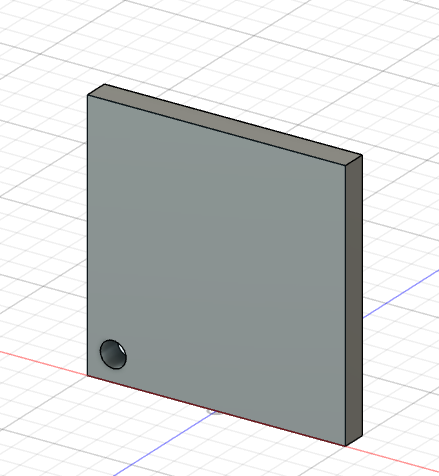
- 初めに前回学んだことを応用し素材となる板を作ります。
いつも通りスケッチで。
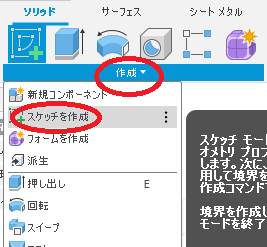
- 面を選択 ※前回学習しているので細かい点は省略します
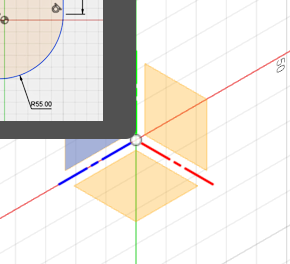
- 作成で□を選択してサイズを入力
※前回学習しているので細かい点は省略します
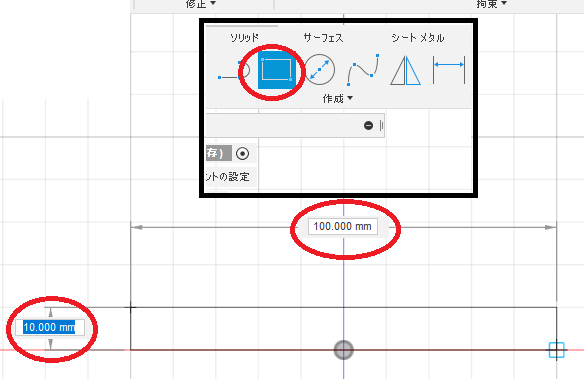
- 完成したらスケッチを終了します。
※前回学習しているので細かい点は省略します
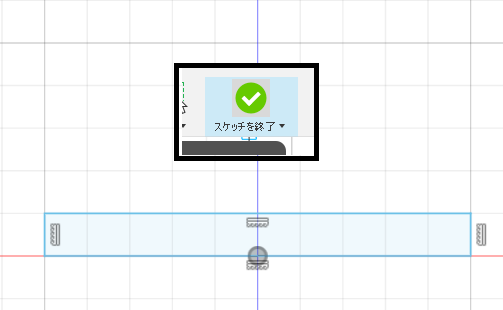
- 押し出しを選択
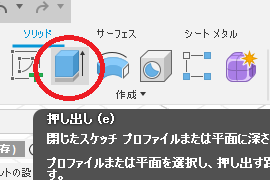
- 図形を選択
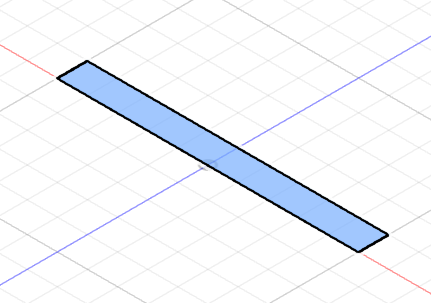
- 距離に100を入力
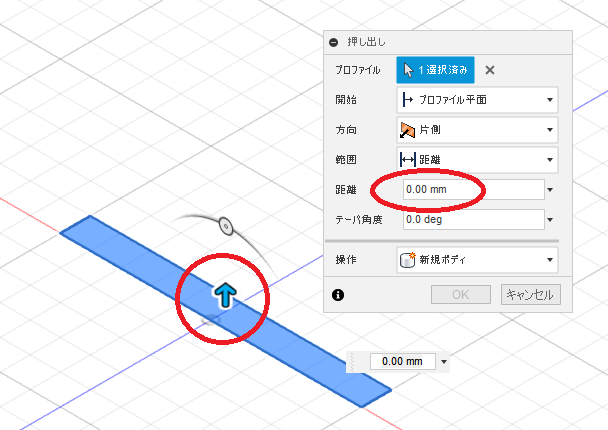
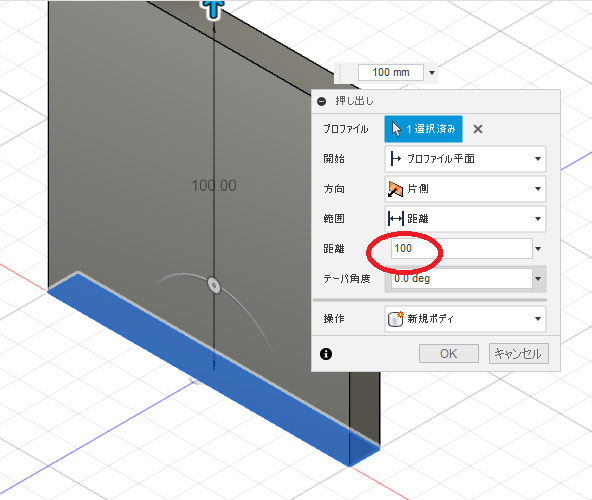
- 素材が完成しました。
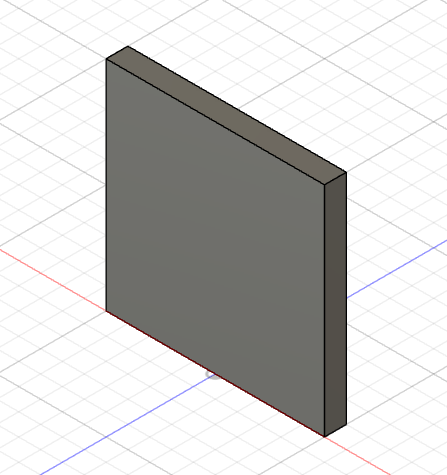
- 続いて馬鹿穴を作成します。
「スケッチを作成」を開きます。
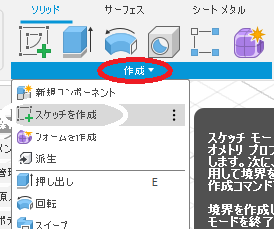
- スケッチを作成する面を選びます。
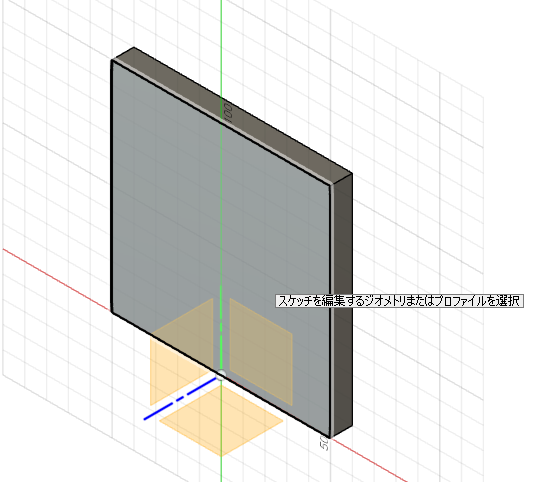
- ○を選択してどこか適当なところへ配置

- 円の直径を入力。ここでは10
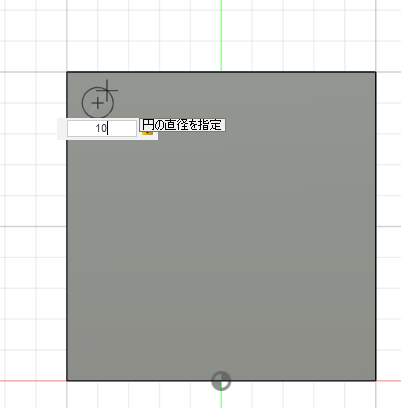
- 位置を指定します。作成から「スケッチ寸法」をクリック
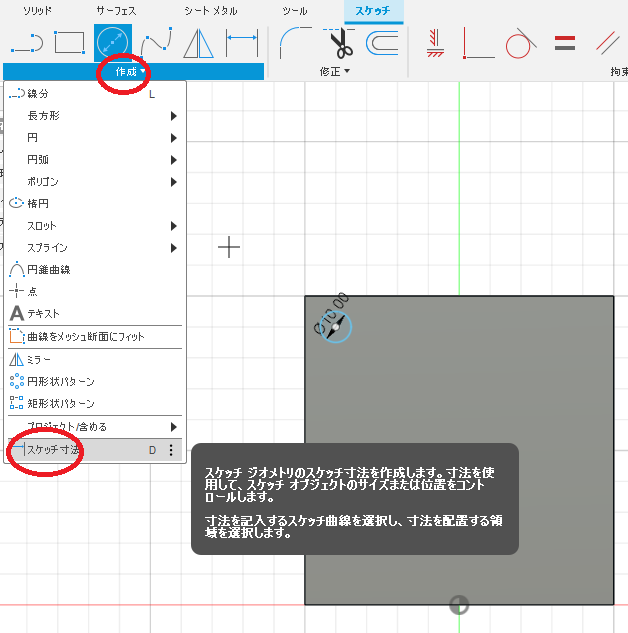
- 円をクリック
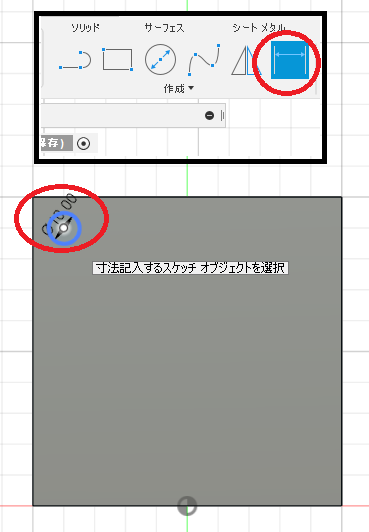
- 基準位置となる線を選択
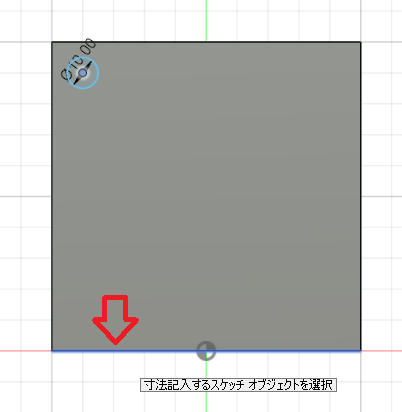
- 寸法が表示されるのでクリック
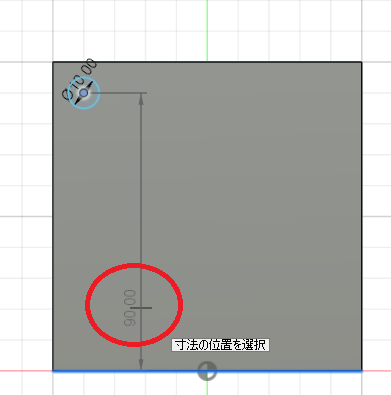
ここでは下部基準線から10離れたところに配置したいので「10」を入力 - さらに左辺から10離れたところに同様に寸法を設定します。
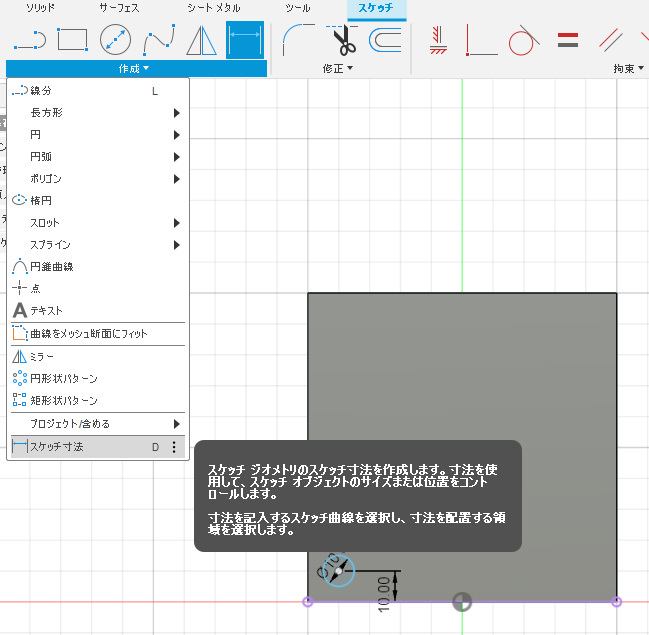
- 下部、左辺から10,10離れたところに直径10の円が描かれました。
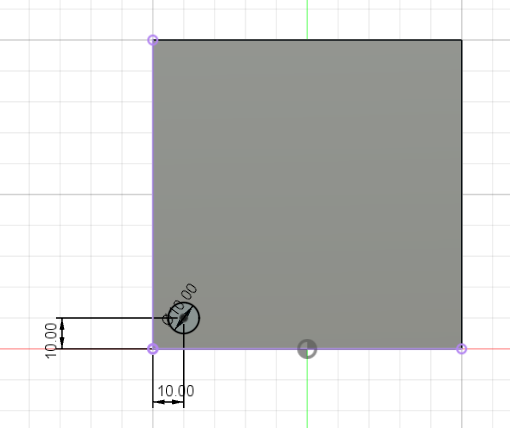
- スケッチを終了し、作成から押し出しコマンドを実行
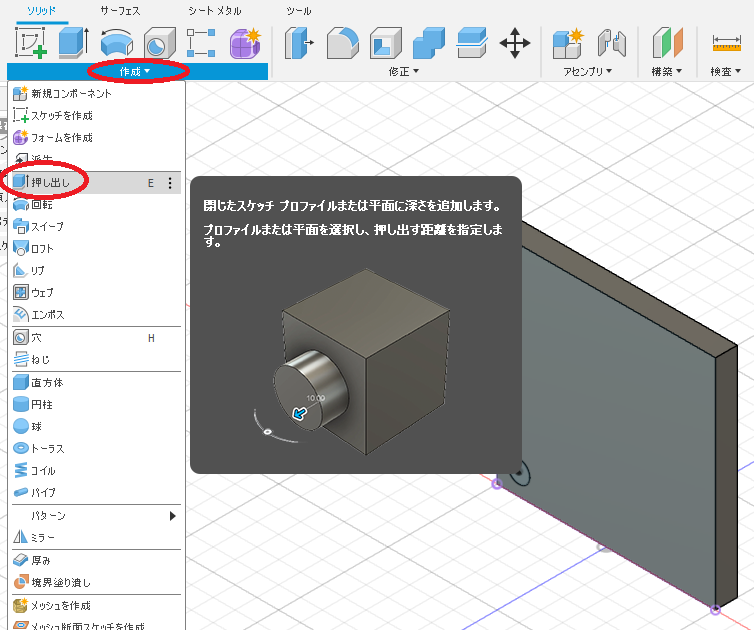
- 円を選択
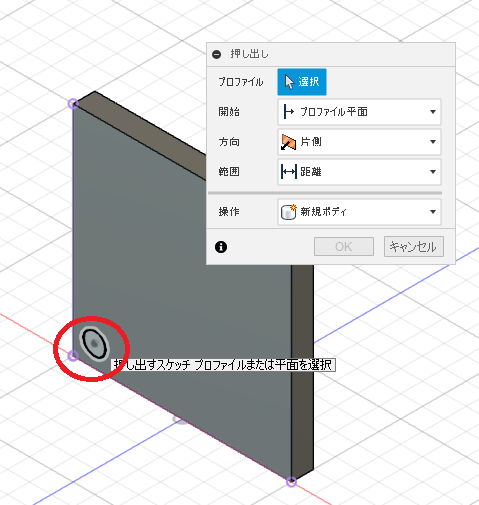
- 距離に-10を設定。操作は切り取りになります。
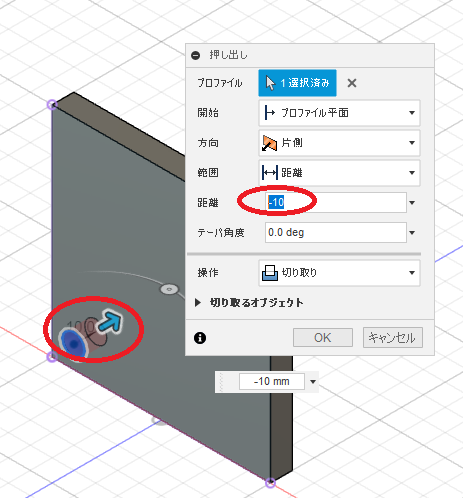
- 完成
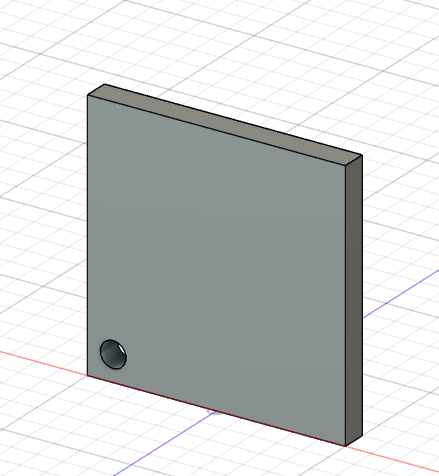
【まとめ】
次回は馬鹿穴四隅にあける学習をします。
 |
Fusion 360 マスターズガイド ベーシック編 改訂第2版 [ 小原 照記 ] 価格:3,278円 |
![]()